Photoshop合成飞天火焰侠
这个教程有点复杂,对于初学者来说最好不要学习,有些地方你会很难明白的,关于这篇PS教程,也是简单的几步处理好图片,然后添加素材合成,只是一些步骤做起来有点复杂,所以需要大家多多试做。
最终效果图

第一步:打开素材
先打开我们的人物素材。

第二步:突出暗部
现在我们开始了,选择加深工具。设置为:中间调,曝光:15%。因为我们要做的是燃烧效果,所以要涂抹几下。
在眉毛下的地区,下巴,鼻子,脖子的后面等地方涂抹。 随地方调整笔刷大小,以适应你的图像效果。
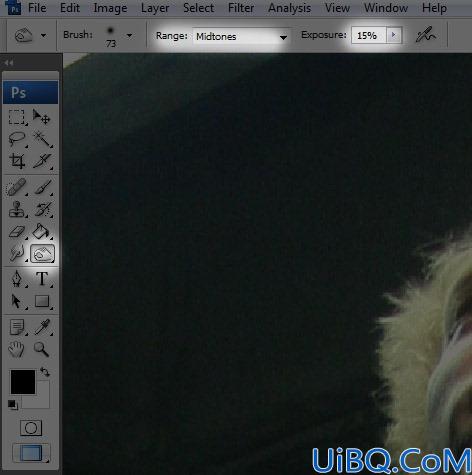
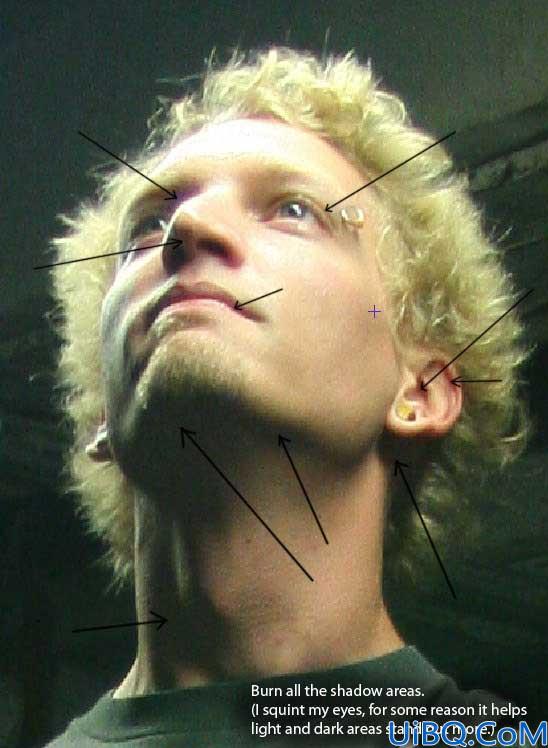
第三步:突出的亮点
选择减淡工具,把脸部有光的地方在加强一下。
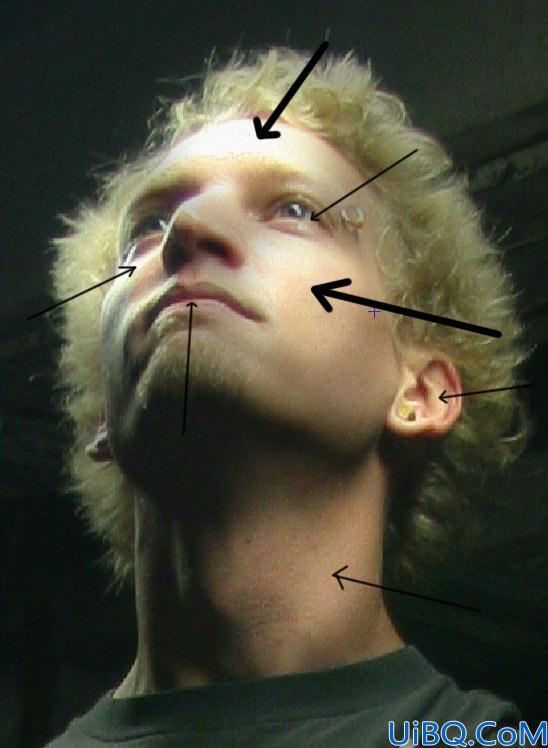
第四步:创建路径
选择钢笔工具,选择“路径”。
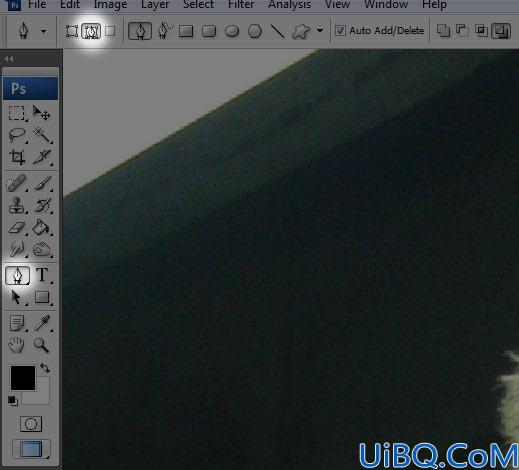
放大图像,慢慢的勾出来。

勾完后就按CTRL+回车,然后在复制出图层,CTRL+J。

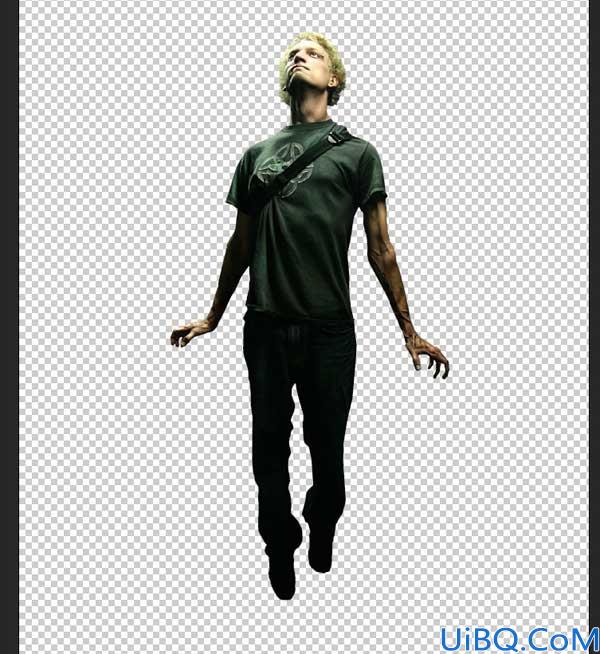
第五步:打开背景
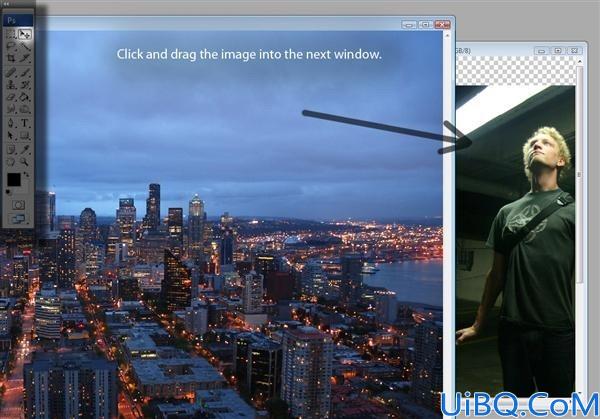
第六步:打开火焰图片
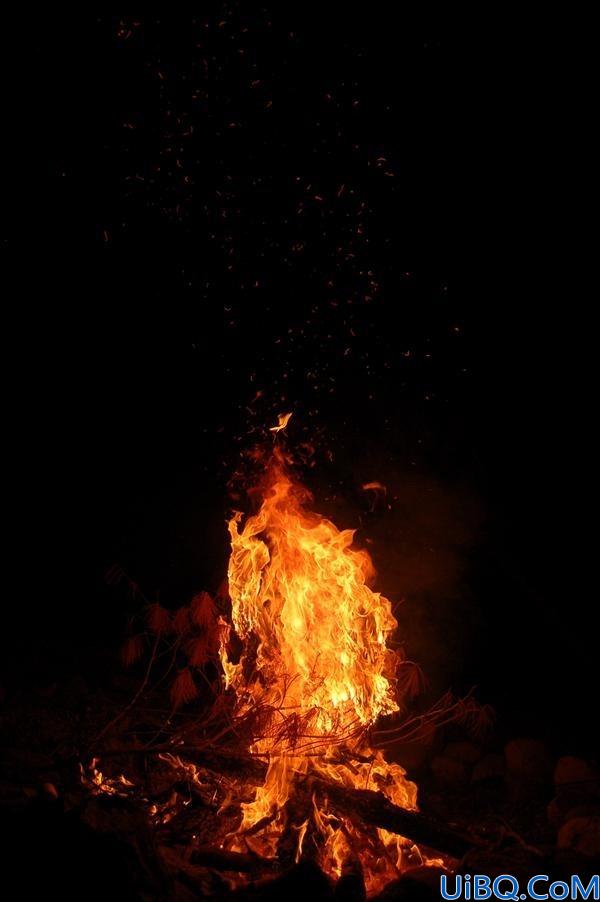










 加载中,请稍侯......
加载中,请稍侯......
精彩评论